Come correggere il codice di errore di Geforce Experience 0x0003 [Windows 11/10/7]
Pubblicato: 2022-05-23Se il codice di errore NVIDIA 0x0003 ha reso impossibile l'utilizzo di qualsiasi funzionalità GeForce, non farti prendere dal panico. Puoi risolvere il problema in modo rapido e semplice utilizzando le correzioni condivise in questo articolo.
GeForce Experience, come forse saprai, è un'applicazione che supporta la tua scheda grafica GeForce. Tuttavia, molti utenti hanno segnalato di riscontrare un fastidioso codice di errore GeForce Experience 0x0003 sui loro computer Windows 11, 10 o 7.
L'errore rende l'applicazione disfunzionale, interrompendo attività come gli aggiornamenti dei driver, l'ottimizzazione delle impostazioni di gioco e la condivisione dei momenti di gioco. Tuttavia, non devi più farti prendere dal panico.
Attraverso questo articolo, ti informiamo sulle soluzioni più rapide e semplici per il codice di errore NVIDIA GeForce Experience 0x0003.
Prima di passare alle soluzioni necessarie, diamo un'occhiata alle cause del problema in modo che la sua soluzione diventi più semplice.
Cause del codice di errore NVIDIA GeForce Experience 0x0003
I seguenti fattori possono portare al codice di errore NVIDIA 0x0003 su Windows 7/10/11.
- Nessuna interazione tra NVIDIA Telemetry Container e il desktop
- I servizi cruciali, come NVIDIA Display Service, NVIDIA Network Service Container e NVIDIA Local System Container sono disabilitati
- Il tuo driver NVIDIA è danneggiato o obsoleto
- Problemi con la scheda di rete
- L'aggiornamento di Windows è in conflitto con il driver della GPU
Sopra, abbiamo esaminato vari motivi per il codice di errore 0x0003 su GeForce Experience. Ora, diamo un'occhiata a come eseguire la risoluzione dei problemi.
Leggi anche: Come scaricare e aggiornare i driver Nvidia su Windows 10
Correzioni per il codice di errore di GeForce Experience 0x0003
È possibile applicare le seguenti soluzioni per eliminare il codice di errore NVIDIA GeForce Experience 0x0003 su Windows 11/10/7.
Correzione 1: lasciare che il contenitore di telemetria NVIDIA e il desktop interagiscano tra loro
Affinché l'applicazione GeForce funzioni correttamente, il contenitore di telemetria NVIDIA e il desktop devono interagire tra loro. Pertanto, è necessario seguire questi passaggi per risolvere i problemi di interazione tra questi due per eliminare il codice di errore NVIDIA 0x0003.
- Utilizzare la combinazione di tasti Windows e R per richiamare l'utilità Esegui.
- Nella casella visualizzata sullo schermo, inserisci il comando services.msc e premi Invio sulla tastiera.
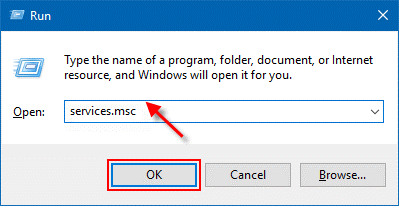
- Una volta entrati nella schermata Servizi, fare clic con il pulsante destro del mouse su NVIDIA Telemetry Container.
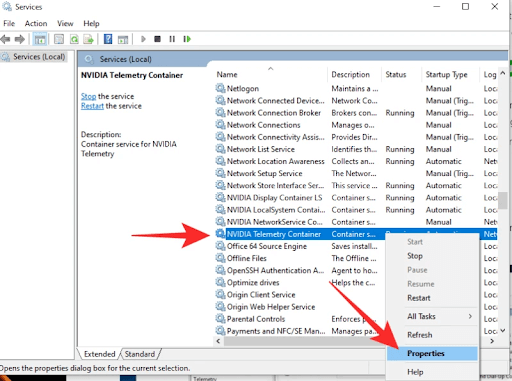
- Dalle opzioni disponibili nel menu contestuale, selezionare Proprietà.
- Passare alla scheda Accesso .
- Seleziona la casella accanto all'opzione Consenti al servizio di interagire con il desktop .
- Fare clic sul pulsante per applicare le modifiche apportate a NVIDIA Telemetry Container.
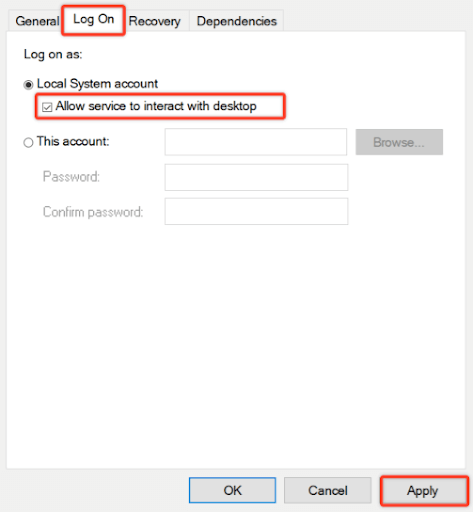
- Torna alla schermata Servizi , fai clic con il pulsante destro del mouse sui seguenti servizi e seleziona Avvia per assicurarti che ognuno di essi sia in esecuzione.
Contenitore di servizi di rete NVIDIA
Contenitore di sistema locale NVIDIA
Servizio di visualizzazione NVIDIA
Correzione 2: installare nuovamente tutti i componenti NVIDIA
La reinstallazione di tutti i componenti di GeForce Experience può anche aiutarti a correggere il codice di errore NVIDIA 0x0003. Pertanto, di seguito è riportato come reinstallare tutti i componenti NVIDIA.
- Apri la casella Esegui usando il comando Windows+R .
- Nell'utilità Esegui sullo schermo, digita appwiz.cpl e seleziona OK per avviare la finestra Programmi e funzionalità.
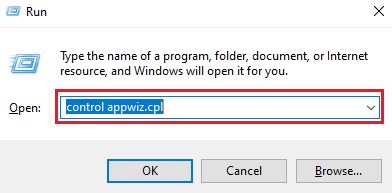
- Scegli Editore per organizzare tutte le applicazioni nella schermata Programma e funzionalità in base al loro editore.
- Ora, fai clic con il tasto destro del mouse sulla prima voce di NVIDIA Corporation e seleziona l'opzione Disinstallalo dal menu di scelta rapida.
- Ripetere i passaggi precedenti per tutti gli articoli che hanno NVIDIA Corporation come editore.
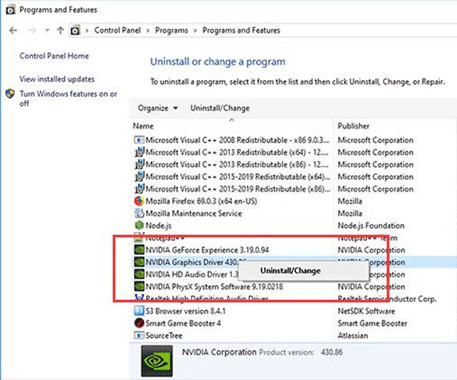
- Ora riavvia il dispositivo e attendi fino al completamento della sequenza di avvio.
- Visita il sito Web di NVIDIA e scegli l'opzione Scarica ora .

- Attendere il completamento dell'installazione dei driver mancanti.
- Infine, riavvia il PC.
Leggi anche: Download, installazione e aggiornamento del driver Nvidia GeForce GTX 960 su Windows
Correzione 3: chiudi tutte le attività GeForce e avvia nuovamente GeForce Experience
Il riavvio dell'applicazione e la chiusura di tutte le attività correlate può anche correggere il codice di errore NVIDIA GeForce Experience 0x0003 per te. Quindi, di seguito condividiamo il processo per terminare tutte le attività GeForce e riavviare GeForce Experience sul tuo computer.

- Utilizzare la combinazione dei tasti Maiusc, Ctrl ed Esc per avviare Task Manager.
- Scegli tutte le attività NVIDIA attive e scegli Termina attività nell'angolo in basso a destra della finestra Task Manager.
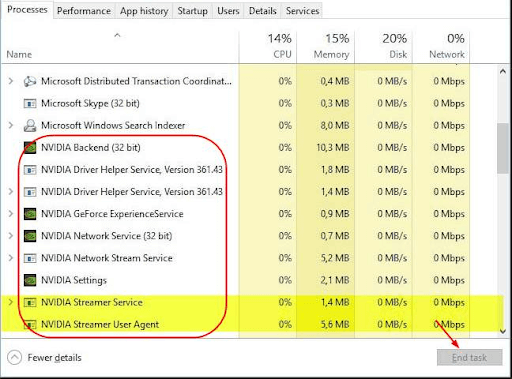
- Ora, fai clic con il pulsante destro del mouse sull'applicazione GeForce Experience e scegli l'opzione Esegui come amministratore per vedere se risolve il codice di errore NVIDIA GeForce Experience 0x0003 o meno.
Correzione 4: risolvi i problemi con la scheda di rete utilizzando il prompt dei comandi
Molti utenti hanno riferito che il ripristino della scheda di rete li ha aiutati a rimuovere il codice di errore GeForce Experience 0x0003 dal proprio computer. Di seguito è riportato come puoi farlo tramite il prompt dei comandi.
- Fare clic con il pulsante destro del mouse sull'icona di Windows (Start) e scegliere Prompt dei comandi (amministratore) dalle opzioni che diventano disponibili.
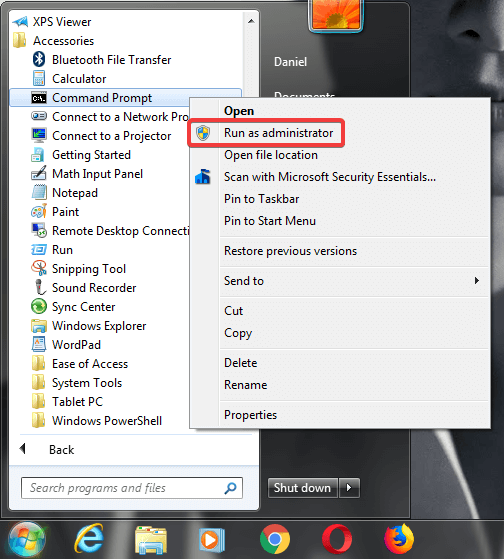
- Inserisci il comando netsh winsock reset nella riga di comando e premi il pulsante Invio sulla tastiera.

- Dopo aver eseguito il comando, riavvia il computer e controlla se sei riuscito a correggere il codice di errore NVIDIA GeForce Experience 0x0003 su Windows 11/10/7 o meno.
Correzione 5: aggiorna il driver per la scheda grafica NVIDIA
La maggior parte dei problemi irritanti, come il codice di errore NVIDIA 0x0003, può essere attribuita a driver obsoleti. Quindi, l'esecuzione di un aggiornamento del driver può sicuramente risolvere tutti i problemi per te.
Puoi aggiornare i driver manualmente tramite il sito Web/Gestione dispositivi del produttore o automaticamente tramite un software come Bit Driver Updater.
Preferiamo eseguire automaticamente gli aggiornamenti dei driver con pochi clic utilizzando Bit Driver Updater. Il software offre molte funzionalità necessarie, come il backup e il ripristino dei driver, l'accelerazione della velocità di download dei driver e molto altro.
Puoi scaricare Bit Driver Updater e installarlo dal seguente link.
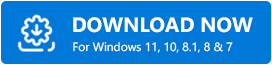
Dopo aver fatto clic sul collegamento sopra, aver scaricato e installato il software, attendere che presenti un elenco di driver obsoleti. Una volta che sai quali driver non sono aggiornati, puoi aggiornare tutto alla versione più recente. 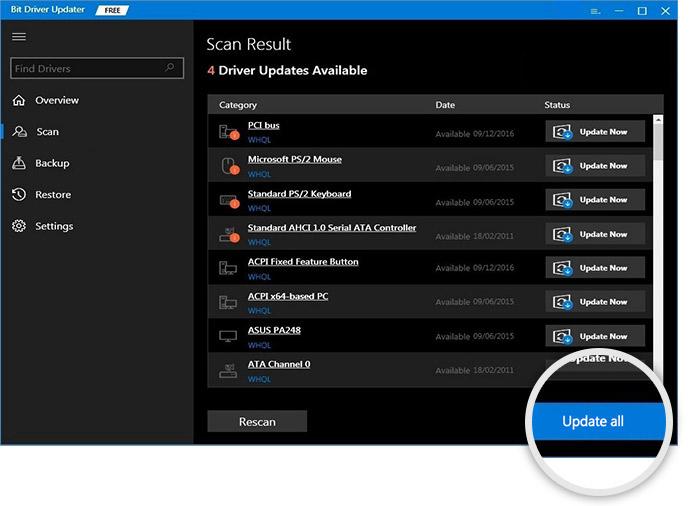
È anche possibile aggiornare il driver grafico singolarmente utilizzando la funzionalità Aggiorna ora.
Tuttavia, gli esperti preferiscono sempre l'aggiornamento di tutti i driver per prestazioni di sistema fluide.
Leggi anche: Download, installazione e aggiornamento dei driver NVIDIA GeForce GO 7300 su PC Windows
Correzione 6: verifica e installa gli aggiornamenti di Windows
Un sistema operativo obsoleto può interferire con il driver della GPU, causando problemi come il codice di errore 0x0003 di GeForce Experience di Windows 7/10/11. Pertanto, l'aggiornamento del sistema operativo è uno dei modi per risolvere il problema che stai riscontrando. Di seguito sono riportati i passaggi per aggiornare Windows 11 e versioni precedenti.
Passaggi per aggiornare Windows 11 e 10
- Usando la scorciatoia da tastiera di Windows+I , richiama le Impostazioni del tuo computer.
- Scegli l'impostazione Aggiornamento e sicurezza dalle opzioni disponibili sullo schermo.
- Seleziona l'opzione sullo schermo per verificare la disponibilità di aggiornamenti.
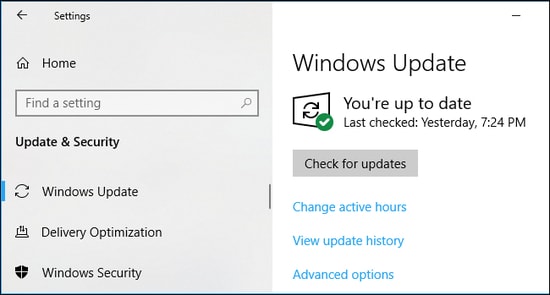
- Dopo aver verificato la presenza di aggiornamenti, scarica l'aggiornamento disponibile sul tuo sistema e installalo.
- Infine, riavvia il dispositivo.
Passaggi per aggiornare altre versioni di Windows
- Cerca il Pannello di controllo e aprilo.
- Cambia la visualizzazione in Icone grandi.
- Seleziona Windows Update.
- Controlla gli aggiornamenti e installa quelli disponibili.
- Riavvia il computer e avvia GeForce Experience per verificare se funziona perfettamente o meno.
Sopra c'erano tutte le possibili correzioni per il codice di errore NVIDIA GeForce Experience 0x0003 su Windows 10, 7 e il più recente Windows 11. In caso di domande, è possibile consultare la sezione seguente per ottenere le risposte necessarie.
Domande frequenti
Di seguito rispondiamo a quasi tutte le domande che i nostri lettori e altri utenti potrebbero avere sulla correzione del codice di errore NVIDIA GeForce Experience 0x0003.
Q1. Cosa significa il codice di errore 0x0003 in NVIDIA GeForce Experience?
Il codice di errore 0x0003 indica che i file del driver della scheda grafica NVIDIA sono danneggiati e GeForce Experience non è in grado di individuarli.
Q2. GeForce supporta Windows 11?
Sarai felice di sapere che GeForce è compatibile e supporta la versione ufficiale di Windows 11.
Q3. Come rimuovo GeForce Experience da Windows 11?
È necessario seguire i passaggi seguenti per rimuovere o disinstallare GeForce Experience da Windows 11.
- Avvia Impostazioni sul tuo computer
- Vai alle impostazioni di sistema e scegli App e funzionalità dal menu a sinistra
- Fare clic su NVIDIA GeForce Experience e selezionare l'opzione Disinstalla
Q4. Come posso correggere l'errore 0x0001 di GeForce Experience?
Le correzioni per GeForce Experience Error 0x0001 sono più o meno le stesse delle soluzioni per il codice di errore 0x0003 (condiviso sopra). Puoi provare le correzioni fornite in questo articolo per risolvere l'errore. Tuttavia, se desideri risparmiare tempo, ti suggeriamo di aggiornare i driver tramite Bit Driver Updater per risolvere il problema in un colpo solo.
Leggi anche: Come risolvere il pannello di controllo NVIDIA non visualizzato in Windows 10
Codice di errore GeForce Experience: risolto
Questo articolo ti ha aiutato a correggere il codice di errore NVIDIA GeForce Experience 0x0003. Puoi applicare le correzioni di cui sopra una per una per arrivare alla soluzione che funziona per te.
Se non hai intenzione di provare tutte le soluzioni e desideri risparmiare tempo estremamente prezioso, è meglio aggiornare i driver utilizzando subito Bit Driver Updater.
Per soluzioni ad altri problemi e storie dal mondo della tecnologia e da tutto il mondo, sarà utile rimanere in contatto con TechPout.
